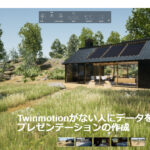Revit2023.1以降のバージョンから利用できるようになったTwinmotion for Revitは、AEC CollectionまたはRevit単体製品のサブスクリプションライセンスをご契約の方は無償で利用することができます。(Revit LTは不可)
Revit2023で利用するTwinmotion for Revitのインストール方法はこちらをご覧ください。
Revit2024用のTwinmotion 2023.1では、Datasmith エクスポーターがRevitに組み込まれているため、プラグインを別途インストールする必要がなくなりました。
画面まわりが一新され、1,000を超える新しいアセットやパスレイトレーサーなどの機能が強化されています。
Twinmotion 2023.1の新機能・強化機能についてはこちらをご覧ください。
ここではRevit2024用のTwinmotion for Revitのインストール手順と日本語表示に変更する方法をご紹介します。
参考情報(TWINMOTION SUPPORT サイト)
・Twinmotion for Revit よくある質問
・Twinmotion 動作環境
Twinmotion for Revitのダウンロードとインストール
Autodeskアカウントにサインインして、[製品とサービス]を選択します。
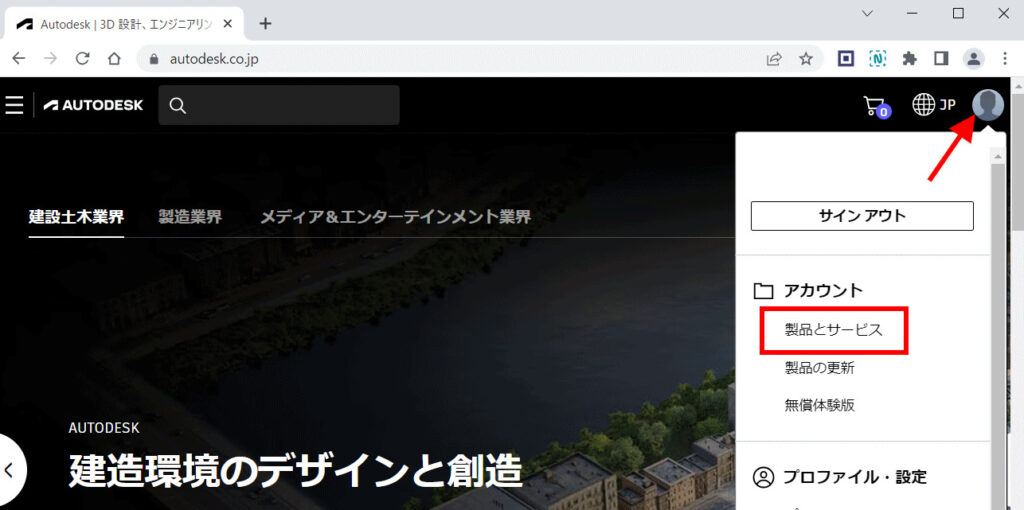
[Twinmotion for Revit]の[アクセス]をクリックします。
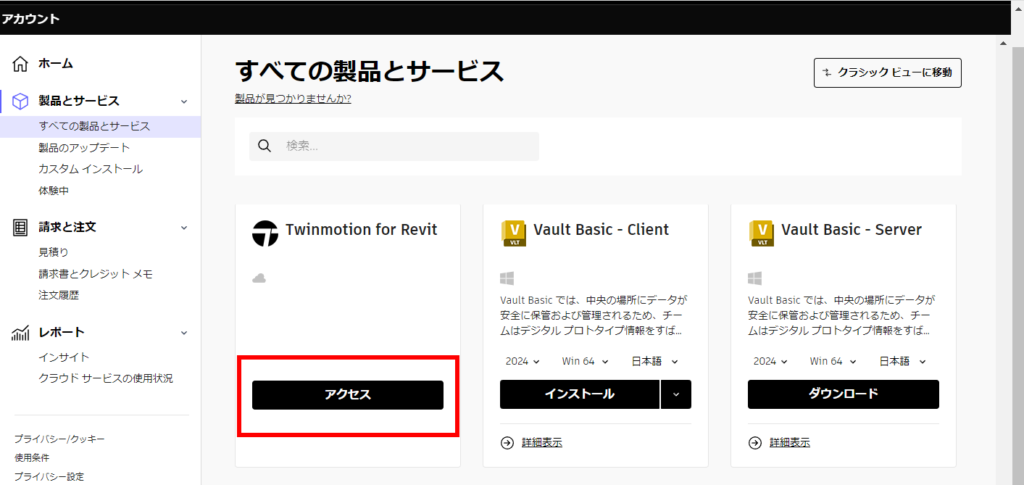
[製品とサービスページ]をクリックします。
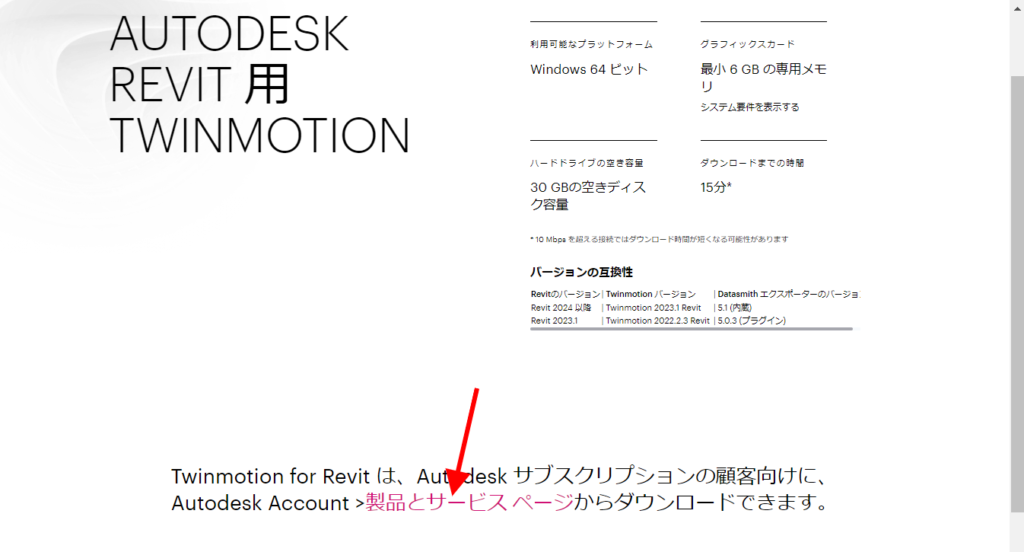
再度Autodeskのページが表示されます。もう一度[Twinmotion for Revit]の[アクセス]をクリックします。
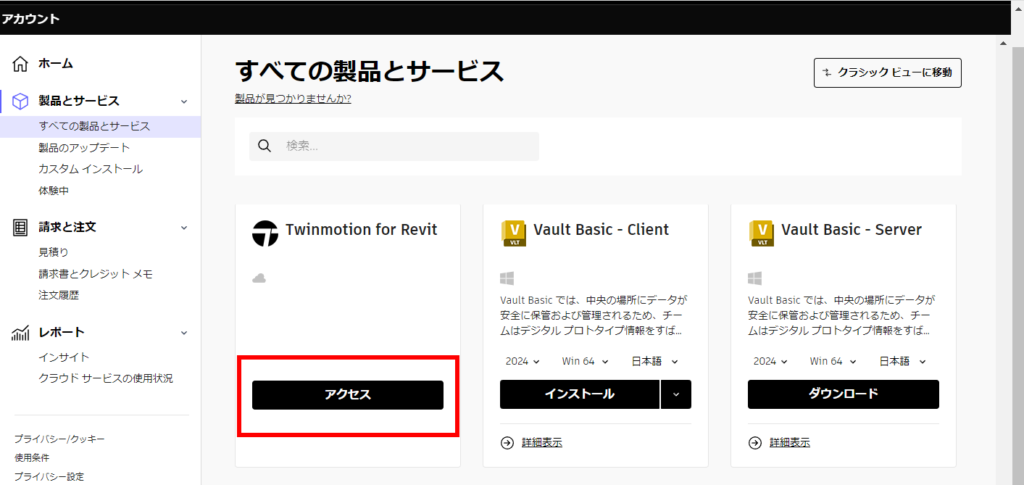
[表示して同意する]をクリックします。
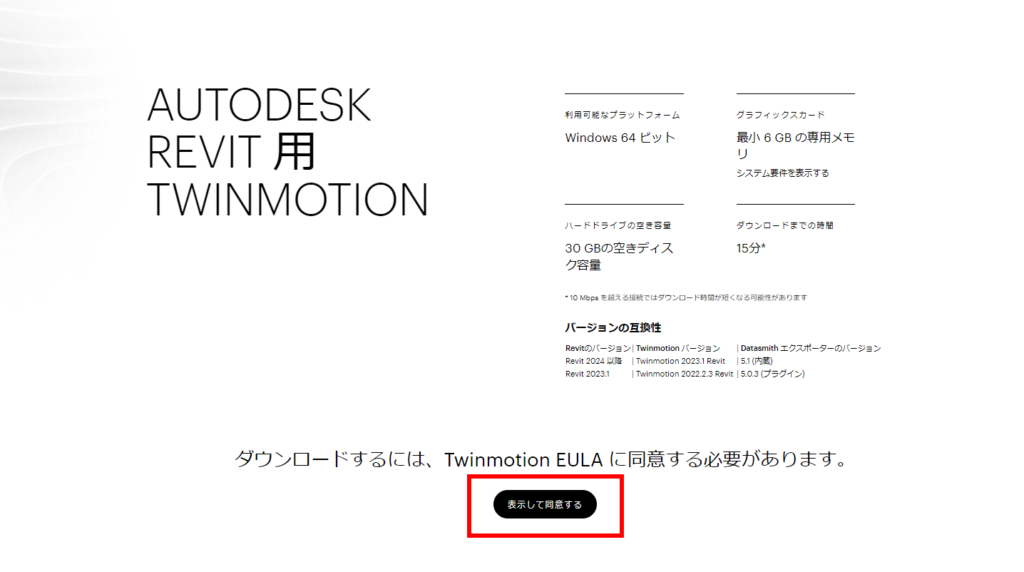
エンドユーザーライセンス契約を確認後、同意にチェックを入れて[受け入れる]をクリックします。
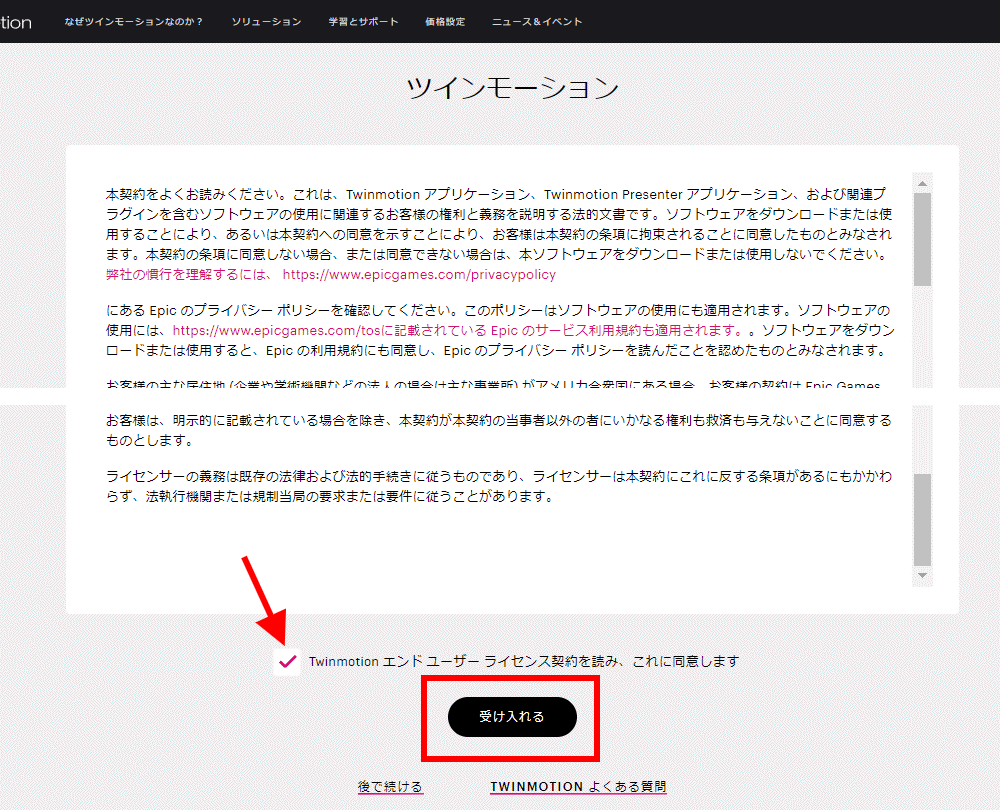
[Twinmotion 2023.1.2Revit インストーラー.zip]の[ダウンロード]をクリックします。
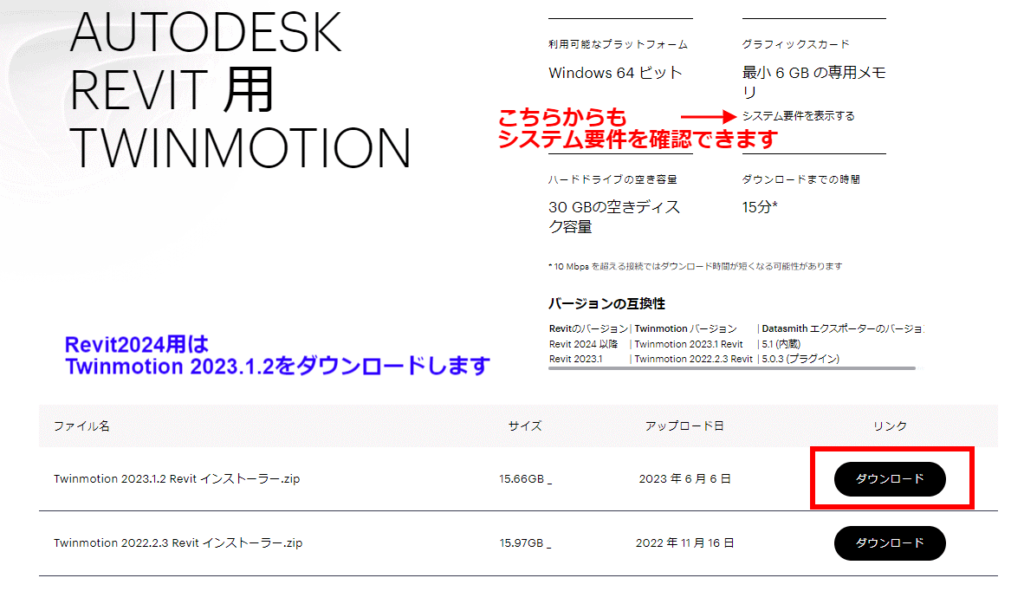
ダウンロードが完了したら[Twinmotion 2023.1.2 Revit Installer.zip]をすべて展開して、[TwinmotionRevitSetup.msi]をダブルクリックします。
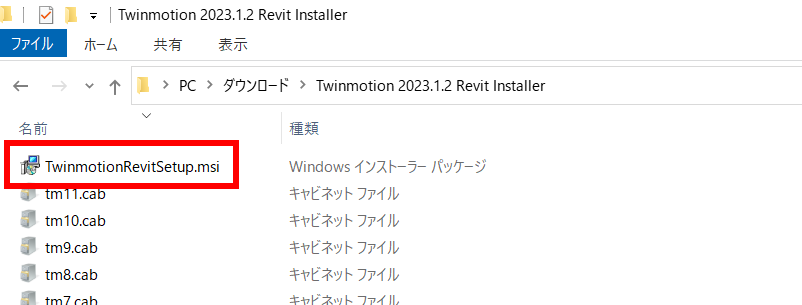
[Next]をクリックします。
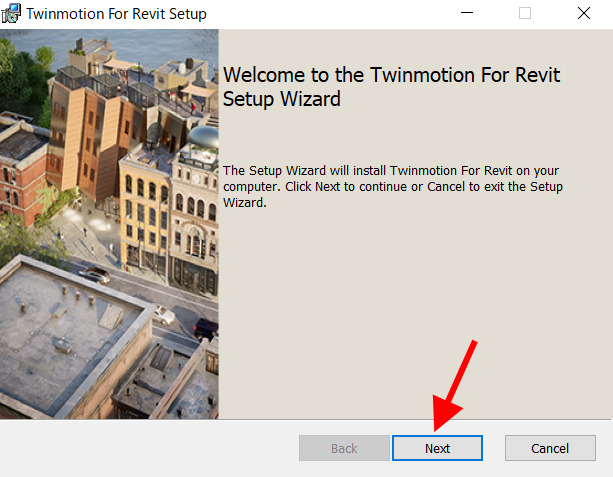
使用許諾契約を確認後、同意にチェックを入れて[Next]をクリックします。
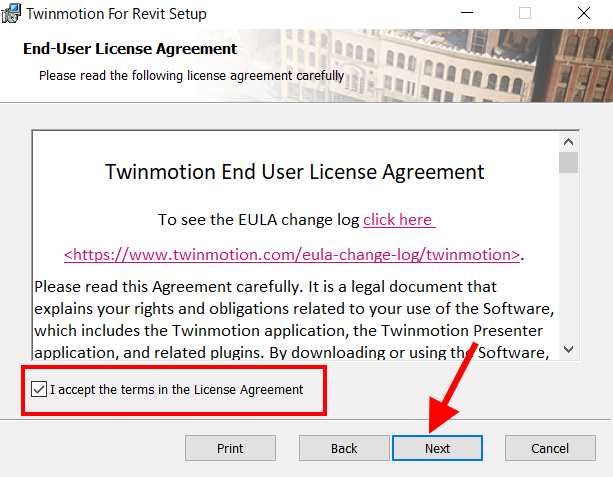
その後、画面の指示に従いインストールを行います。
途中で[このアプリがデバイスに変更を加えることを許可しますか]と表示されたら[はい]を選択します。
[Finish]をクリックして、インストールは終了です。
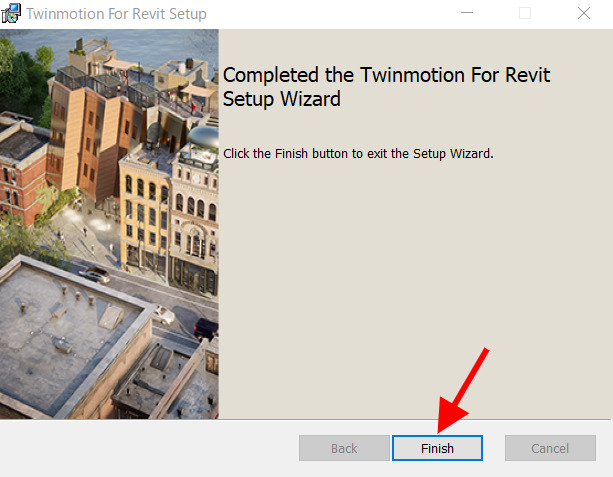
Revit2024を起動
Twinmotion for Revitをインストール後の初回Revit起動時に[セキュリティ-署名付きアドイン]が表示された場合は[常にロード]を、[Windowsセキュリティの重要な警告]が表示された場合は[アクセスを許可する]を選択します。
[表示]タブ-[プレゼンテーション]パネルの[Twinmotion]を展開して、コマンドが有効化されていることを確認してください。
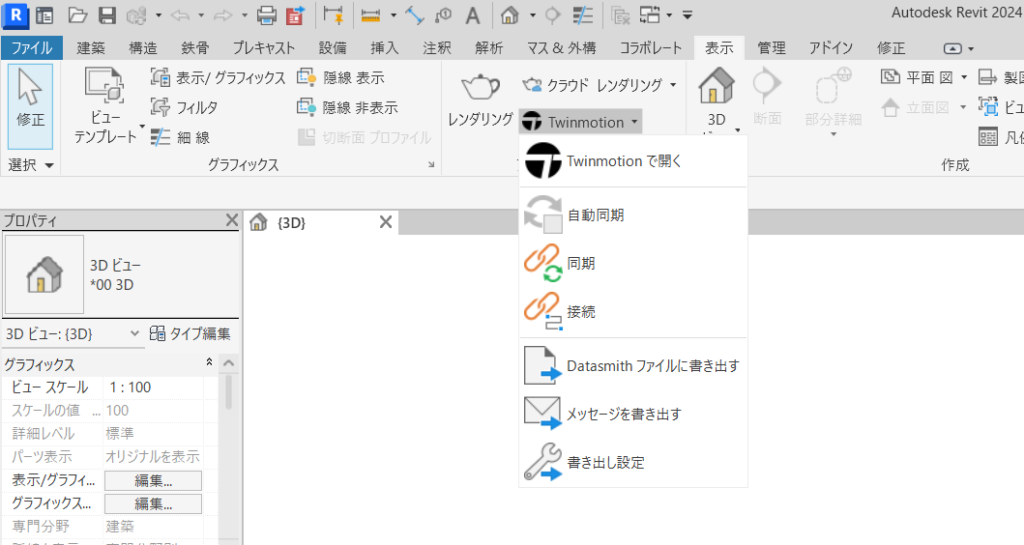
Twinmotionへのインポート方法はRevit2023での操作と同様です。手順についてはこちらをご覧ください。
Twinmotionを日本語表示にするには
画面左上の[Edit]をクリックして、[Preferences]を選択します。
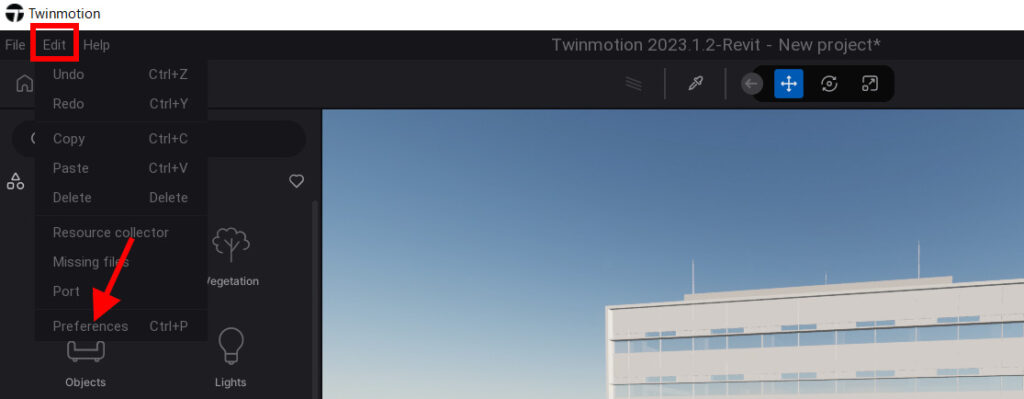
[APPEARANCE]タブ-[Language]の[English]欄をクリックして[日本語]を選択します。
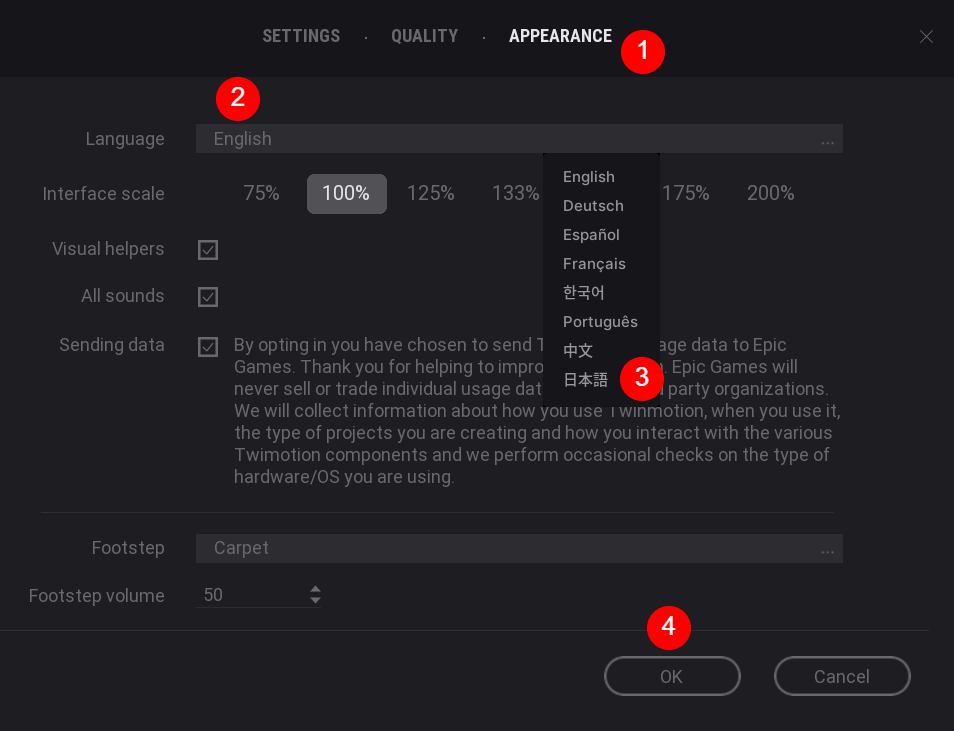
[OK]をクリックして、日本語表示に変更されたことを確認してください。